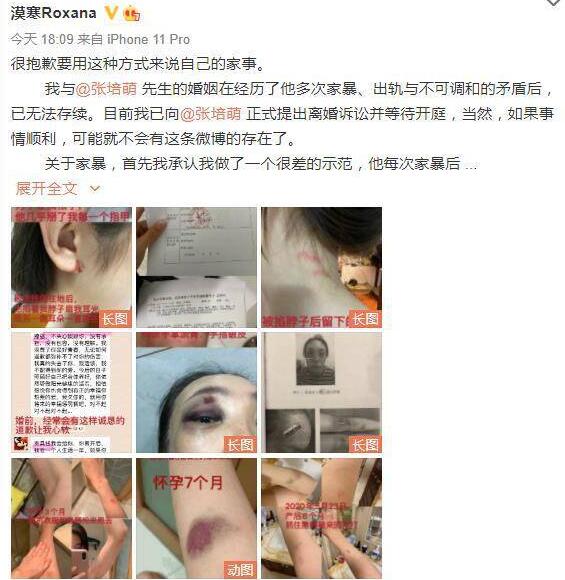AiиҜҘжҖҺд№ҲжүҚеҸҜд»ҘдҪҝз”Ёй•ңеғҸе·Ҙе…·
жң¬ж–Үз« жј”зӨәжңәеһӢпјҡжҲҙе°”-жҲҗе°ұ5890пјҢйҖӮз”Ёзі»з»ҹпјҡwindows10家еәӯзүҲ пјҢ иҪҜ件зүҲжң¬пјҡIllustrator 2021пјӣ
еңЁaiдёӯжү“ејҖиҰҒеҒҡй•ңеғҸеӨ„зҗҶзҡ„ж–Ү件 пјҢ дҪҝз”Ёе·Ҙе…·з®ұдёӯзҡ„гҖҗйҖүжӢ©е·Ҙе…·гҖ‘жЎҶйҖүиҰҒй•ңеғҸзҡ„еҪўзҠ¶пјҢ然еҗҺжүҫеҲ°е·Ҙе…·з®ұдёӯзҡ„гҖҗй•ңеғҸе·Ҙе…·гҖ‘пјҢеҝ«жҚ·й”®жҳҜгҖҗOгҖ‘пјҢжӯӨж—¶еңЁйҖүдёӯзҡ„еҪўзҠ¶еҶ…йғЁдјҡеҮәзҺ°дёҖдёӘз»ҝиүІзҡ„е°ҸзӮ№пјҢиҝҷдёӘз»ҝиүІе°ҸзӮ№е°ұжҳҜaiй•ңеғҸзҡ„еҸӮз…§зӮ№ пјҢ жҢүдҪҸй”®зӣҳдёҠзҡ„гҖҗAltгҖ‘й”® пјҢ еҗҢж—¶жӢ–жӢҪз»ҝиүІзҡ„е°ҸзӮ№пјҢжқҫејҖйј ж ҮеҗҺдјҡеј№еҮәгҖҗй•ңеғҸгҖ‘еҜ№иҜқжЎҶпјӣ
еӢҫйҖүгҖҗж°ҙе№ігҖ‘жҲ–гҖҗеһӮзӣҙгҖ‘пјҢзӮ№еҮ»дёӢж–№зҡ„гҖҗеӨҚеҲ¶гҖ‘пјҢеҲҷеҺҹеҪўзҠ¶дҝқжҢҒдёҚеҸҳпјҢ并дә§з”ҹдёҖдёӘж–°зҡ„й•ңеғҸеҪўзҠ¶пјҢеңЁгҖҗй•ңеғҸгҖ‘еҜ№иҜқжЎҶдёӯи®ҫзҪ®еҘҪй•ңеғҸж–№ејҸеҗҺпјҢзӣҙжҺҘзӮ№еҮ»дёӢж–№зҡ„гҖҗзЎ®е®ҡгҖ‘пјҢеҲҷеҺҹеҪўзҠ¶д»Ҙй•ңеғҸзҡ„ж–№ејҸ移еҠЁеҲ°ж–°зҡ„дҪҚзҪ®пјҢеңЁгҖҗй•ңеғҸгҖ‘еҜ№иҜқжЎҶдёӯпјҢиҝҳеҸҜд»Ҙи®ҫзҪ®жҢүдёҖе®ҡзҡ„и§’еәҰиҝӣиЎҢй•ңеғҸпјӣ
жң¬жңҹж–Үз« е°ұеҲ°иҝҷйҮҢпјҢж„ҹи°ўйҳ…иҜ» гҖӮ
еңЁAIйҮҢеҒҡеҘҪдәҶеӣҫеғҸдҪҶжҳҜеҜјеҮәеҗҺзңӢеҲ°зҡ„еҫҲжЁЎзіҠжҖҺд№ҲжүҚиғҪдҝқиҜҒеҺҹжқҘзҡ„жё…жҷ°еәҰе‘ў1гҖҒеҚ•еҮ»йҖүжӢ©е·Ҙе…·ж Ҹзҡ„вҖңж–Ү件вҖқпјҢеңЁдёӢжӢүеҜ№иҜқжЎҶдёӯйҖүжӢ©вҖңеҜјеҮәвҖқпјҢеңЁвҖңеҜјеҮәвҖқйҮҢйқўйҖүжӢ©вҖңеҜјеҮәдёәвҖқпјҢжіЁж„ҸпјҡжңүдәӣAIзүҲжң¬дёӯйҖүжӢ©вҖңж–Ү件вҖқдёӢжӢүиҸңеҚ•д№ӢеҗҺпјҢзӣҙжҺҘеҸҜд»ҘйҖүжӢ©вҖңеҜјеҮәдёәвҖқ2гҖҒеңЁвҖңеҜјеҮәвҖқеҜ№иҜқжЎҶдёӯ пјҢ йј ж ҮеҚ•еҮ»йҖүжӢ©вҖңдҝқеӯҳзұ»еһӢвҖқпјҢеңЁе…¶дёӢжӢүиҸңеҚ•дёӯйҖүжӢ©вҖңJEPGвҖқжҲ–иҖ…вҖңTIFFвҖқеӯҳеӮЁйғҪеҸҜд»ҘпјҢе…·дҪ“зңӢдҪ йңҖиҰҒе“Әз§Қж–Үд»¶ж јејҸпјҢйҖүжӢ©е“Әз§ҚеҚіеҸҜ гҖӮеҗҢж—¶иҰҒеӢҫйҖүвҖңдҪҝз”Ёз”»жқҝвҖқ гҖӮйҖүжӢ©еҘҪд№ӢеҗҺпјҢзӮ№еҮ»вҖңеҜјеҮәвҖқ3гҖҒиҝҷж—¶дјҡеј№еҮәвҖңJPEGйҖүйЎ№вҖқеҜ№иҜқжЎҶ пјҢ еңЁвҖңе“ҒиҙЁвҖқйҖүйЎ№дёӯи°ғеҲ°жңҖеӨ§еҖјпјҢеҸіиҫ№зҡ„йҖүйЎ№дёӯйҖүжӢ©вҖңжңҖй«ҳвҖқпјҢеҸҰеӨ–еңЁвҖңйўңиүІжЁЎејҸвҖқдёӯ пјҢ еҰӮжһңжҳҜиҰҒжү“еҚ°зҡ„иҜқе°ұйҖүжӢ©вҖңCMYKвҖқжЁЎејҸ пјҢ дёҚйңҖиҰҒжү“еҚ°зҡ„йҖүжӢ©вҖңRGBвҖқеҚіеҸҜпјҢ4гҖҒиҰҒжіЁж„Ҹзҡ„жҳҜпјҡеңЁвҖңйҖүйЎ№вҖқдёӯзҡ„вҖқеҲҶиҫЁзҺҮвҖқйҖү300ppiпјҢйҖүжӢ©жңҖеӨ§еҲҶиҫЁзҺҮеҜјеҮәй«ҳжё…ж–Ү件пјҢиҝҷзӮ№еңЁеҜјеҮәж–Ү件时еҫҲе®№жҳ“еҝҳи®°пјҒ5гҖҒжңҖеҗҺпјҢеҜјеҮәзҡ„JPEGж јејҸзҡ„еӣҫзүҮеңЁж”ҫеӨ§еҫҲеӨҡеҖҚд№ӢеҗҺпјҢз»ҶиҠӮйғЁеҲҶд»Қ然еҚҒеҲҶжё…жҷ°жү©еұ•иө„ж–ҷ1гҖҒдҪҝз”Ёеҹәжң¬з»ҳеӣҫе·Ҙе…·ж—¶пјҢеңЁе·ҘдҪңеҢәдёӯеҚ•еҮ»еҸҜд»Ҙеј№еҮәзӣёеә”зҡ„еҜ№иҜқжЎҶпјҢеңЁеҜ№иҜқжЎҶдёӯеҜ№е·Ҙе…·зҡ„еұһжҖ§еҸҜд»ҘиҝӣиЎҢзІҫзЎ®зҡ„и®ҫзҪ® гҖӮ
2гҖҒжҢүALTй”®еҚ•еҮ»е·Ҙе…·еҫӘзҺҜйҖүжӢ©йҡҗи—Ҹе·Ҙе…·пјҢеҸҢеҮ»е·Ҙе…·жҲ–йҖүжӢ©е·Ҙ具并жҢүеӣһиҪҰй”®жҳҫзӨәйҖүе®ҡе·Ҙе…·жүҖеҜ№еә”зҡ„йҖүйЎ№еҜ№иҜқжЎҶ гҖӮ
3гҖҒжҢүдёӢCaps LockеҸҜе°ҶйҖүе®ҡе·Ҙе…·зҡ„жҢҮй’Ҳж”№дёәеҚҒеӯ—еҪў гҖӮ
4гҖҒд»Һж Үе°әдёӯжӢ–еҮәеҸӮиҖғзәҝж—¶ пјҢ жҢүдҪҸйј ж ҮжҢүдёӢALTй”®еҸҜд»ҘеңЁж°ҙе№іжҲ–еһӮзӣҙеҸӮиҖғзәҝд№Ӣй—ҙеҲҮжҚў гҖӮ
5гҖҒйҖүе®ҡи·Ҝеҫ„жҲ–иҖ…еҜ№иұЎеҗҺпјҢжү“ејҖи§ҶеӣҫвҶ’еҸӮиҖғзәҝвҶ’е»әз«ӢеҸӮиҖғзәҝпјҢдҪҝз”ЁйҖүе®ҡзҡ„и·Ҝеҫ„жҲ–иҖ…еҜ№иұЎеҲӣе»әеҸӮиҖғзәҝпјҢйҮҠж”ҫеҸӮиҖғзәҝпјҢз”ҹжҲҗеҺҹи·Ҝеҫ„жҲ–иҖ…еҜ№иұЎ гҖӮ
6гҖҒеҜ№иұЎвҶ’и·Ҝеҫ„вҶ’ж·»еҠ й”ҡзӮ№пјҢеҚіеҸҜеңЁжүҖйҖүе®ҡи·Ҝеҫ„жҜҸеҜ№зҺ°жңүй”ҡзӮ№д№Ӣй—ҙзҡ„дёӯй—ҙдҪҚзҪ®ж·»еҠ дёҖдёӘж–°зҡ„й”ҡзӮ№пјҢеӣ жӯӨдҪҝз”ЁиҜҘе‘Ҫд»ӨеӨ„зҗҶиҝҮзҡ„и·Ҝеҫ„дёҠзҡ„й”ҡзӮ№ж•°йҮҸе°ҶеҠ еҖҚ гҖӮжүҖж·»еҠ й”ҡзӮ№зҡ„зұ»еһӢеҸ–еҶідәҺйҖүе®ҡи·Ҝеҫ„зҡ„зұ»еһӢ пјҢ еҰӮжһңйҖүе®ҡи·Ҝеҫ„жҳҜе№іж»‘зәҝж®ө пјҢ еҲҷж·»еҠ зҡ„й”ҡзӮ№дёәе№іж»‘зӮ№пјӣеҰӮжһңйҖүе®ҡзҡ„и·Ҝеҫ„жҳҜзӣҙзәҝж®өпјҢеҲҷж·»еҠ зҡ„й”ҡзӮ№дёәзӣҙи§’зӮ№ гҖӮ
7гҖҒдҪҝз”Ёж—ӢиҪ¬е·Ҙе…·ж—¶ пјҢ й»ҳи®Өжғ…еҶөдёӢпјҢеӣҫеҪўзҡ„дёӯеҝғзӮ№дҪңдёәж—ӢиҪ¬дёӯеҝғзӮ№ гҖӮжҢүдҪҸALTй”®еңЁз”»жқҝдёҠеҚ•еҮ»и®ҫе®ҡж—ӢиҪ¬дёӯеҝғзӮ№пјҢ并弹еҮәж—ӢиҪ¬е·Ҙе…·еҜ№иҜқжЎҶ гҖӮеңЁдҪҝз”Ёж—ӢиҪ¬гҖҒеҸҚе°„гҖҒжҜ”дҫӢгҖҒеҖҫж–ңе’Ңж”№еҸҳеҪўзҠ¶зӯүе·Ҙе…·ж—¶пјҢйғҪеҸҜд»ҘжҢүдёӢALTй”®еҚ•еҮ»жқҘи®ҫзҪ®еҹәзӮ№пјҢ并且еңЁе°ҶеҜ№иұЎиҪ¬жҚўеҲ°зӣ®ж ҮдҪҚзҪ®ж—¶пјҢйғҪеҸҜд»ҘжҢүдёӢALTй”®иҝӣиЎҢеӨҚеҲ¶еҜ№иұЎ гҖӮ
8гҖҒеҶҚж¬ЎеҸҳжҚўпјҡCTRL+Dпјӣ
9гҖҒдҪҝз”ЁеҸҳеҪўе·Ҙе…·з»„ж—¶ пјҢ жҢүдёӢALT键并жӢ–еҠЁйј ж Үи°ғиҠӮеҸҳеҪўе·Ҙ具笔и§ҰеҪўзҠ¶пјӣ
10гҖҒеҢ…еҗ«жёҗеҸҳгҖҒжёҗеҸҳзҪ‘ж јгҖҒиЈҒеҲҮи’ҷзүҲзҡ„еҜ№иұЎдёҚиғҪе®ҡд№ү画笔 гҖӮ
11гҖҒеүӘеҲҮе·Ҙе…·пјҡдҪҝз”ЁиҜҘе·Ҙе…·еңЁйҖүжӢ©зҡ„и·Ҝеҫ„дёҠеҚ•еҮ»еҮәиө·зӮ№е’Ңз»ҲзӮ№ пјҢ еҸҜе°ҶдёҖдёӘи·Ҝеҫ„еүӘжҲҗдёӨдёӘжҲ–еӨҡдёӘејҖж”ҫи·Ҝеҫ„ гҖӮ
12гҖҒиЈҒеҲҖе·Ҙе…·пјҡеҸҜе°Ҷи·Ҝеҫ„жҲ–еӣҫеҪўиЈҒејҖпјҢдҪҝд№ӢжҲҗдёәдёӨдёӘй—ӯеҗҲзҡ„и·Ҝеҫ„ гҖӮ
13гҖҒ画笔йҖүйЎ№пјҡеЎ«е……ж–°зҡ„画笔笔画пјҡз”Ёи®ҫзҪ®зҡ„еЎ«е……иүІиҮӘеҠЁеЎ«е……и·Ҝеҫ„пјҢиӢҘжңӘйҖүдёӯпјҢеҲҷдёҚдјҡиҮӘеҠЁеЎ«е……и·Ҝеҫ„ гҖӮ
14гҖҒеҸҚе°„е·Ҙе…·пјҡеҚ•еҮ»е®ҡдҪҚиҪҙеҝғпјҢзӮ№йј ж ҮиҝӣиЎҢжӢ–移 пјҢ еҸҜд»ҘиҪҙеҝғдёәж—ӢиҪ¬дёӯеҝғеҜ№й•ңеғҸз»“жһңиҝӣиЎҢж—ӢиҪ¬пјҢеҚ•еҮ»дёӨж¬ЎеҜҢеә¶еҸҳжҚўиҪҙпјҢиҝӣиЎҢеҜ№з§°еҸҳжҚў гҖӮ

ж–Үз« жҸ’еӣҫ
гҖҗAiиҜҘжҖҺд№ҲжүҚеҸҜд»ҘдҪҝз”Ёй•ңеғҸе·Ҙе…·гҖ‘д»ҘдёҠе°ұжҳҜе…ідәҺAiиҜҘжҖҺд№ҲжүҚеҸҜд»ҘдҪҝз”Ёй•ңеғҸе·Ҙе…·зҡ„е…ЁйғЁеҶ…е®№пјҢд»ҘеҸҠAiиҜҘжҖҺд№ҲжүҚеҸҜд»ҘдҪҝз”Ёй•ңеғҸе·Ҙе…·зҡ„зӣёе…іеҶ…е®№,еёҢжңӣиғҪеӨҹеё®еҲ°жӮЁ гҖӮ
жҺЁиҚҗйҳ…иҜ»
- еҝ«жүӢжҖҺд№ҲејҖеҗҜйҡҗз§Ғз”ЁжҲ·еҠҹиғҪ
- еҚ«з”ҹй—ҙз“·з –и„ҸжҖҺд№Ҳжё…жҙ— еҚ«з”ҹй—ҙз“·з –и„ҸеҰӮдҪ•жё…жҙ—
- ж”Ҝд»ҳе®қжҖҺд№Ҳеё®еӯ©еӯҗз”іиҜ·еҒҘеә·з Ғ
- й’үй’үж–ҮжЎЈжҖҺд№ҲжҒўеӨҚжӯЈеёёдҪҝз”ЁпјҢй’үй’үжІЎжңүжқғйҷҗжҹҘзңӢж–ҮжЎЈжҖҺд№ҲеҠһ
- зҺүзұізІ’зІҘзҡ„еҒҡжі•пјҢзҺүзұіжҖҺд№ҲзҶ¬зІҘеҘҪе–қ
- е®ҡж—¶иҜҙиҜҙе’Ӣж ·жүҚеҸҜд»Ҙдҝ®ж”№пјҢеҸ‘еёғзҡ„е®ҡж—¶иҜҙиҜҙе·Із»Ҹж¶ҲеӨұдәҶиҜҘжҖҺж ·еҲ йҷӨ
- жҠ–йҹіж»ҡеҠЁеӯ—幕жҖҺд№Ҳеј„
- йғЁиҗҪеҶІзӘҒ9жң¬жҖҺд№Ҳй…Қе…ө
- еҲәжҝҖжҲҳеңәе°ҫиҝ№е–·йӣҫеҷЁжҖҺд№Ҳз”ЁпјҢе’Ңе№ізІҫиӢұе°ҫиҝ№е–·йӣҫеҷЁжҖҺд№Ҳз”Ё
- е°Ҹи°·иҝһдёҚдёҠзҪ‘жҖҺд№ҲеҠһпјҢе°Ҹи°·жҷәиғҪжңәеҷЁдәәжҖҺд№ҲиҒ”зҪ‘и§Ҷйў‘